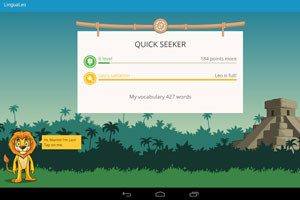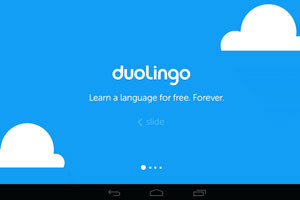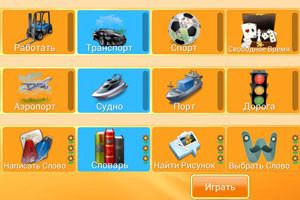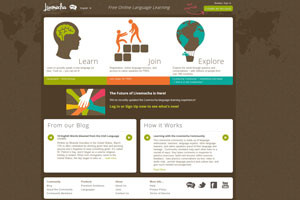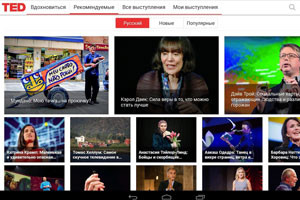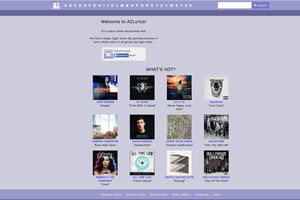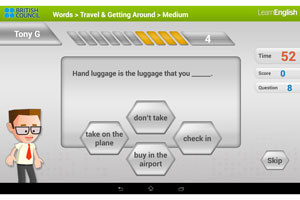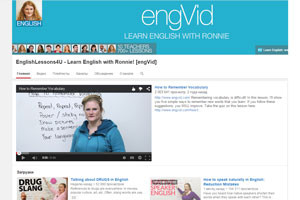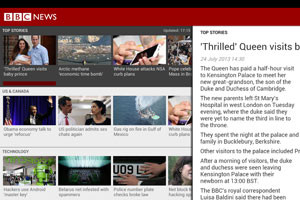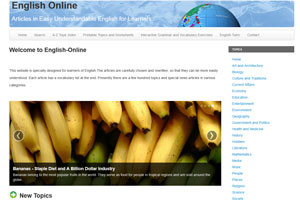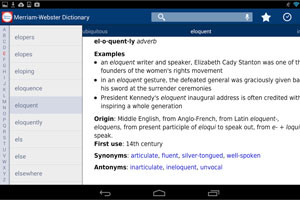Установите эти программы на смартфон с iOS или Android и осваивайте новый язык в любое время и в любом месте.
Все приложения созданы для людей с разным знанием английского. Вы можете устанавливать уровень сложности, изучать язык в удобном для вас режиме и в свободное время. Достаточно выбрать хотя бы одну программу, к которой вы будете обращаться ежедневно.
Приложения можно использовать как самостоятельный инструмент пополнения лексики и повторения грамматики, так и в качестве дополнительного элемента, который поможет сделать ваше обучение на курсах английского или у репетитора ещё более эффективным.
1. LinguaLeo
Приложение популярного сервиса с массой разнообразных тренировок, которые помогут расширить словарный запас, а также развить навыки чтения, письма и аудирования. Например, там можно учить лексику по любимым трекам, фильмам и книгам, а ещё соревноваться в «Лео‑баттлах» с другими пользователями. Всё обучение построено на геймификации, так что вы не потеряете интерес к английскому, будете постоянно чувствовать прогресс и стимул двигаться дальше.
2. Duolingo
Удобное приложение, благодаря которому можно учиться английскому в игровой форме, тратя всего по несколько минут в день. Начните с простых глаголов и фраз, упражняйтесь, подтягивая грамматику, и выполняйте ежедневные задания, чтобы обогатить словарный запас и приблизиться к своей цели. Дополнительно прокачать навык аудирования и понять, как применять выученные слова и фразы в жизни, поможет раздел «Истории»: там вам предложат прослушать диалоги и параллельно выполнять задания.
appbox fallback https://play.google.com/store/apps/details?id=com.duolingo&hl=ru&gl=ru
3. Полиглот‑16
Приложение от автора одноимённого курса, известного полиглота Дмитрия Петрова. По словам разработчика, программа позволяет освоить английский на базовом уровне всего за 16 занятий. Уделяя обучению хотя бы по 15 минут ежедневно, вы узнаете правила грамматики, запомните необходимый минимум слов и научитесь составлять из них множество фраз для свободного общения с носителями языка.
4. Memrise
Ещё одно приложение с необычным игровым подходом, которое превратит изучение английского в удовольствие и позволит с лёгкостью запоминать новые слова. Чтобы стимулировать себя заниматься регулярно, установите цель — осваивать 5, 10 или 15 слов ежедневно. Кроме упражнений в Memrise есть видео с диалогами, которые позволяют лучше ориентироваться в разговорном английском: ищите их в разделе «Погружение».
5. BBC Learning English
Официальное приложение BBC, в котором собраны материалы различных передач для изучения английского, выходивших на радио и в подкастах вещательной корпорации. Помимо аудиоконтента, доступны разнообразные упражнения для понимания грамматики, построения фраз и освоения новых слов.
6. Easy Ten
С помощью этой программы вы сможете ежедневно пополнять лексикон, запоминая 10 новых слов. Приложение не требует много времени: достаточно уделять в день 20 минут. Программа содержит более 20 тысяч английских слов, поможет вам совершенствовать произношение благодаря специальным тренажёрам. Кроме того, новую лексику вы можете распределять по тематическим спискам и отслеживать прогресс для дополнительной мотивации.
7. Words
Это приложение не случайно становилось лучшим в категории «Образование» App Store. База программы содержит более 8 000 слов, и она доступна в офлайн‑режиме. Главное преимущество: приложение адаптируется к конкретному пользователю и в заданиях и тестах предлагает именно те элементы лексики, с которыми ранее у вас возникали сложности. Допустили ошибку при определении значения — ещё несколько раз вам будет попадаться именно это слово, пока вы не запомните его. В бесплатной версии доступны только первые пять лексических наборов.
8. Simpler
В этом приложении уроки посвящены разным грамматическим правилам, например пассивному залогу и отглагольным прилагательным. Каждый состоит из трёх частей: в первой нужно познакомиться с новыми словами, во второй — с закономерностями их употребления в речи, в третьей — протестировать полученные знания на тренажёре. В Simpler также есть платная подписка, которая открывает дополнительные слова, упражнения и раздел «Детективные истории» — это игровая практика для закрепления знаний.
9. Rosetta Stone
Это приложение помогает запоминать новые слова благодаря ассоциациям. Программа оценки произношения позволит вам научиться правильно выговаривать выученные слова. Приложение доступно бесплатно, но есть и платные материалы.
10. Tongo
Программа для изучения английского по персональному плану: алгоритм подбирает его с помощью короткого опроса. Сразу после регистрации Tongo предлагает поставить цель обучения, определить уровень языка, интересные темы, удобное время и дни для занятий, а также количество минут, которые вы готовы отводить на уроки. Кроме упражнений в приложении есть библиотека со статьями, известными цитатами и книгами: если во время чтения увидите незнакомые слова, отметьте их галочкой — они автоматически попадут в список для тренировки.
11. Ремемба
Простое и удобное приложение, специально созданное для запоминания новых фраз и расширения словарного запаса. Процесс обучения строится на проверенной методике карточек, которые после добавления отображаются реже или чаще по мере усвоения. Можно добавлять элементы лексики вручную или использовать готовые наборы словарей.
12. English Grammar in Use
Программа от Cambridge University Press, которая поможет вам усовершенствовать грамматические навыки. С помощью English Grammar in Use вы сможете довести до автоматизма использование артиклей, неправильных глаголов и существительных. Кроме упражнений, в приложении есть полезные текстовые материалы, объясняющие, например, правила применения времён глаголов.
appbox fallback https://play.google.com/store/apps/details?id=org.cambridge.englishgrammar.egiu&hl=ru&gl=ru
appbox fallback https://apps.apple.com/ru/app/id848215354
13. English Galaxy
Приложение для пользователей с любым уровнем английского — от А0 до С1: определить свой перед началом обучения легко с помощью теста. В каждом разделе по 50 блоков с упражнениями на грамматику, лексику и аудирование. В настройках можно выбрать удобный вариант озвучки: британский или американский. А если с правилами проблем нет и ваша цель — просто пополнить словарный запас, пользуйтесь разделом «Словарь»: в нём более 14 000 лексических элементов разной сложности и из разных категорий.
14. Quizlet
Приложение для запоминания слов и фраз по карточкам. Quizlet позволяет создавать собственные подборки или применять готовые модули из библиотеки, предварительно просмотрев их содержимое. Тренироваться можно с помощью пяти упражнений: заучивание, карточки, письмо, подбор или тест.
appbox fallback https://play.google.com/store/apps/details?id=com.quizlet.quizletandroid&hl=ru&gl=ru
appbox fallback https://apps.apple.com/ru/app/id546473125
15. Puzzle English
Увлекательное приложение с видео- и аудиопазлами, а также другими интересными заданиями для освоения английского независимо от имеющихся навыков. Программа обучения составляется индивидуально исходя из уровня владения языком, доступного времени и поставленных целей.
Читайте также 🧐
- 10 мифов об изучении английского языка
- 5 ошибок, из-за которых люди годами пытаются выучить английский, и как их избежать
- 11 советов для тех, кто учит иностранный язык самостоятельно
- 5 советов для тех, кто хочет выучить английский по сериалам и фильмам
- Как учить иностранный язык с радостью: 8 советов от преподавателей и переводчиков
Каждый человек, когда задумывается об изучении английского языка, ищет наиболее простые варианты. Один из них – приложения для мобильного телефона, которые обещают, что уже через несколько месяцев вы начнёте свободно общаться на разговорном английском. Так ли это?
На самом деле все эти программы действительно могут помочь вам. Вы расширите словарный запас, сможете подтянуть грамматику и даже научитесь понимать устную речь и отвечать на неё. Но дело в том, что этого будет недостаточно, если вы хотите знать язык лучше разговорного уровня. В таком случае нужно садиться за книги, общаться с репетитором или идти в школу английского языка.
Но если ваша цель – понимать суть фильмов и сериалов на языке оригинале, вести простые диалоги с прохожими в англоговорящей стране или расширить словарный запас, то подборка из 3 лучших программ для смартфона по изучению английского языка поможет вам подтянуть свой уровень в кратчайшие сроки.
Топ-3
Lingualeo
Вам на помощь спешит весёлый львёнок с рыжей гривой. У него в программе обучения есть огромный словарь и целая серия игр для запоминания слов. Тысячи карточек с картинками и обязательный проверочный тест.
Перед началом обучения будет проведена проверка ваших знаний, поэтому если вы не совсем “чайник”, то простые местоимения и самые базовые слова будут автоматически перемещены в ваш собственный словарь уже освоенного. Впрочем, если какое-то слово окажется там по ошибке, вы всегда можете удалить его оттуда и выучить.
В приложении множество тематических курсов и каждый сможет найти здесь для себя интересный раздел. А если вы очень хотите читать книги на оригинале, то Lingardeo предоставит вам эту возможность. Вам не нужно будет ничего искать – огромная библиотека книг и статей уже есть в программе.
Puzzle English
Это полноценный курс обучения, который подойдёт даже тем, кто никогда не имел дело с английским языком. Обучение начинается с алфавита, но если вы его уже знаете – докажите это, сдав тест, и можете пропустить. Также и со всеми другими темами.
Программа обучения состоит из уроков, которые можно проходить бесплатно по одному в день либо неограниченное количество для премиум-аккаунта. Каждое занятие содержит в себе видеоматериалы, упражнения на заучивание темы и проверочные тесты.
Также имеется личный словарь, содержанием которого можно управлять по своему усмотрению. Мотивацию к обучению вы можете поддерживать в азартной интеллектуальной викторине, в которой вы сражаетесь с другими игроками.
ReWord
Этот софт создан для тех, кто хочет в кратчайшие сроки выучить как можно больше слов, при этом не отвлекаясь на грамматику и диалоги. Содержит в себе 12 000 слов и словосочетаний, разделенных на 50 категорий. Фразы подобраны неслучайно: они наиболее часто встречающиеся в английском языке. Выучив их, вы сможете понимать большую часть текстов общей тематики.
Обучение эффективно благодаря особому алгоритму показа карточек и примерам употребления. Дополнительный бонус – озвучка слов, записанная на качественную аппаратуру. Есть возможность добавлять свои собственные слова, если их нет в словаре.
Отслеживать прогресс можно через наглядный график статистики, а поддерживать мотивацию к обучению помогает система целей и рекордов. Минус – в бесплатной версии можно изучать только по 5 слов в день, но если задуматься, то это целые 1800 новых слов через год, а ведь тратить на обучение вы будете не больше 20–30 минут.
На самом деле программ для изучения английского языка создано очень много, и среди них каждый сможет найти подходящую для себя. Но всё это не будет иметь никакого смысла, если человек просто не будет заниматься или будет делать это “лишь бы пройти”. В первую очередь вы должны захотеть выучить язык и понять, зачем вам это нужно.
Ещё больше информации можете найти на нашем сайте https://angliyskiyazik.ru/sovety-po-izucheniyu/
Цикл статей для «новичков с Андроид» продолжается. Сегодня расскажем как поменять язык на телефоне Андроид на Английский. Чем удобен Андроид смартфон – у него одна операционная система. По этому не важно какой моделью телефона вы пользуетесь: Xiaomi, Huawei, LG, Honor или Samsung инструкции будут похожи для всех устройств. Для начала давайте определимся с целью смены языка. Если вы хотите изменить язык ввода, т.е букв на клавиатуре – там одна схема. Для замены языка в интерфейсе самого устройства – действия другие, по этому по порядку.
Содержание
- 1 Как сменить язык ввода на телефоне
- 1.1 Способ 1. При наборе текста
- 1.2 Способ 2. Добавляем языки в настройках
- 2 Меняем язык интерфейса на Английский
- 3 Как изменить вид клавиатуры и кнопки?
- 4 Заключение
Как сменить язык ввода на телефоне
Сменить язык ввода на самой клавиатуре необходимо для ввода паролей на английском языке, при общении с иностранцами и тп. Сделать это можно несколькими способами. Рассмотрим каждый по порядку
Способ 1. При наборе текста
При наборе текста появляется клавиатура, язык ввода в этом случае можно изменить Свайпом.
Свайп – движения пальца при котором он зажимается на определенном элементе или кнопке и потом скользит по нему: слева направо или справа налево. Работает в обе стороны.
- Смена языка происходит свайпом по пробелу(большая длинная кнопка снизу). На нем обычно написан текущий язык.
Делаем свайп на кнопке пробела
- Или кликаем на значок
Глобуси там выбираем Английский. Это характерно для более старых моделей смартфонов.Кликаем на иконку глобуса
Способ 2. Добавляем языки в настройках
Если хотите что бы язык ввода был на английском, русском или любом другом языке постоянно – придется переключить его в настройках. Делается всё просто:
- Открываем Настройки на телефоне. Там находим пункт «Язык и ввод» или
Language & inputв английской версии интерфейса.Выбираем Язык и Ввод
- Откроется список клавиатур. Если дополнительно не ставили программу клавиатуры у вас будет Google клавиатура – переходим туда.
Выбираем текущую клавиатуру
- Далее активируем переключатели с нужными языками, лишние можно вообще смело отключать.
Включаем нужные языки
- Теперь при наборе текста можно воспользоваться первым способом для переключения между языками.
Некоторые названия пунктов могут отличаться в зависимости от версии Андроида на телефоне. В таком случае ищите в настройках эти опции или впишите в поиске «Язык», «Клавиатура» или «Ввод.
Теперь рассмотрим как изменить язык самого телефона и его интерфейса.
Меняем язык интерфейса на Английский
Некоторые люди ставят язык своих телефонов на «английский» т.к. это модно, либо помогают знакомым иностранцам. На наш взгляд замена перевода помогает просто улучшить знания языка, выучить новые слова. Даже интуитивно слова будут запоминаться. Итак, для смены языка интерфейса возвращаемся в настройки и пункт «Язык и ввод» или «Language & input» в английском варианте. Находим пункт меню Язык и нажимаем туда.
Эта опция меняет язык интерфейса
Придется подождать от нескольких секунд до минуты, язык сменится автоматически, перезагружать телефон нет необходимости.
Не путайте Язык телефона и Клавиатуру. Один пункт поменяет всё на смартфоне на английский, а второй отвечает только за набор текста.
В прошлой статье мы рассмотрели как добавить на экран виджет погоды, ознакомиться с информацией можно по ссылке. Инфрмация будет полезна людям. которые только начинают осваивать управление смартфоном: Как установить погоду на экране телефона Хонор, Huawei, Xiaomi – инструкция.
Как изменить вид клавиатуры и кнопки?
На устройствах по умолчанию стоит белая клавиатура со светлыми кнопками. Многие люди хотят увеличить сами кнопки или сделать клавиатуру темной. Для вашего удобсва разработчики выпускают разные версии клавиатур для любого смартфона. Можно выбрать любой цвет, поставить красивую тему или увеличить кнопки клавиш для людей с большими пальцами. Для этого:
- Найдите в меню Play Маркет и запустите.
- В поиске пишите «Клавиатура». От себя порекомендуем вариант SwiftKey.
- В SwiftKey установлено много тем, поддерживаются все языки и есть функция памяти вводимых слов.
- Выбираете любую, где кнопки больше или оформление красивое и устанавливаете на смартфон.
- Далее в настройках измените клавиатуру на скачанную в «Язык и способ ввода». Как на примере ниже.
Устанавливаем клавиатуру SwiftKey
Заключение
В данной статье мы постарались кратко. но доходчиво рассказать как поменять язык на телефоне Андроид на Английский наоборот на русский. В дополнении показали как изменить язык интерфейса на устройстве. Если вы только начали знакомство с системой Андроид – задавайте ваши вопросы в комментариях под этой записью. Напишите оказалась ли полезна информация или вы всё это знали. Мы подираем актуальные статьи по популярным ошибкам и запросам пользователей.
Оценка статьи:

Загрузка…
Самое читаемое:

17.03.2022
Как установить дополнительные виджеты на экран телефона Андроид
Если у Вас возникли сложности с тем, чтобы добавить виджеты приложений на смартфон, то это пошаговое руководство…
Далее

17.03.2022
Как очистить кэш телеграмма на телефоне Андроид
Люди, которые активно используют мессенджеры, зачастую не догадываются о том, что в их мобильных гаджетах…
Далее

17.03.2022
Как скопировать ссылку на свой телеграмм Андроид
Любой из пользователей мессенджера Телеграм в тот или иной момент времени задавался вопросом, как узнать, где…
Далее

02.03.2022
Ошибка 104101 в Zoom – как исправить
Содержание1 Ошибка 104101 в Zoom – как исправить1.1 Причины ошибки1.2 Смена параметров брандмауэра Windows1.2.1 Отключение…
Далее
Развитие технологий привело к тому, что телефоны по своим возможностям в большей степени напоминают портативные компьютеры, чем простые устройства для связи. В каждом смартфоне имеется множество настроек, которые пользователь может корректировать самостоятельно. Имеется возможность настроить гаджет таким образом, чтобы он был максимально комфортным для владельца.
В частности, есть возможность установить язык интерфейса. Те, кто знают только свой язык, могут указать нужный в настройках.
Содержание
- В каком случае нужно перевести телефон на русский язык
- Как сменить язык на телефоне стандартным способом
- Как поменять язык на телефоне с помощью приложений
- Как русифицировать клавиатуру
В каком случае нужно перевести телефон на русский язык
В каждой модели смартфонов могут быть свои особенности корректировки настроек. Установка русского языка может потребоваться в следующих случаях:
- Владелец телефона на знает других языков, не стремится их изучить и освоить.
- Когда телефон приобретён, в нём установлен тот язык интерфейса, который был выбран производителем. Не всегда это удобно покупателям. Например, если смартфон был выпущен в Китае, он может использовать надписи, понятные только жителю этой страны. Тот, чей родной язык является русским, заинтересован в смене языка интерфейса.
- Если человек говорит на другом языке, но хочет изучить русский, ему будет полезно привыкнуть пользоваться русскоязычным интерфейсом. Если, например, употреблено слово Change. То ему более удобно будет увидеть на этом месте Изменить.
В этих и аналогичных случаях владелец смартфона сможет легко установить нужный язык, пользуясь соответствующими инструкциями.
Как сменить язык на телефоне стандартным способом
Возможность изменить язык интерфейса в подавляющем большинстве случаев является стандартной. Однако в каждом случае имеются свои особенности.
На iPhone
Чтобы изменить язык интерфейса, нужно откорректировать настройки Айфона. Для этого требуется предпринять такие шаги:
- Надо открыть настройки. На соответствующей иконке имеется изображение шестерёнки. Можно ориентироваться на англоязычное название «Settings».
- Далее требуется перейти в общий раздел настроек. В англоязычном интерфейсе он носит название «General». Рядом с ним находится иконка с изображением шестерёнки.
- Для выбора языка открывают раздел «Language and region». Откроется список доступных вариантов. Нужно тапнуть по строке для установки русского языка.
После того, как внесённые изменения будут сохранены, владелец увидит, что на Айфоне применяется русский язык.
На Android
Операционная система Андроид получает всё большее распространение. По умолчанию в ней присутствует стандартная возможность установки интерфейса на наиболее распространённых в мире языках. Среди их доступен русский. Производитель активно обновляет версию операционной системы. В каждой из них возможны отличия, относящиеся к работе с настройками. Здесь будет рассказано о том, как проводить установку зыка интерфейса в последних версиях ОС Андроид:
- Нужно тапнуть по иконке настроек. На ней нанесён рисунок шестерёнки. На английском языке имеется надпись «Settings». Если используется китайский интерфейс, можно ориентироваться по изображению иконки.
- В правой верхней части экрана нужно тапнуть по изображению шестерёнки.
- После того, как откроются настройки, нужно перейти в раздел «Язык и ввод». На английском языке эта фраза выглядит как «Language&Input». Эту строку нужно отыскать в открывшемся меню. В каждой строке слева от надписи имеется соответствующая иконка. Напротив нужной расположено стилизованное изображение земного шара.
- После нажатия откроется ещё одно меню. В нём нужно выбрать «Language» (Язык). В пункте меню указано, какой язык был установлен до сих пор.
- После клика по выбранной надписи откроется список предустановленных языков для интерфейса. Название каждого из них написано на нём же. Нужно отыскать строку «Русский» (будет написано русскими буквами) и нажать на неё.
В некоторых версиях операционных систем изменение языка интерфейса может входить в расширенные настройки. Сложности могут быть у тех пользователей, которые пытаются перейти на русский с китайского. В этом случае потребуется сделать следующее:
После установки этой настройке интерфейс смартфона станет русскоязычным. Обычно количество настроек в таких телефонах незначительно. Поэтому найти нужные разделы не составит труда.
На Windows Phone
Эта операционная система менее популярна по сравнению с Android и iOS, однако существует много устройств, которые её используют. Смена языка интерфейса может быть проведена путём изменения системных настроек. Для этого нужно сделать следующее:
- Открыть на смартфоне настройки. Для этого необходимо вытянуть шторку с уведомлениями при помощи свайпа, сделанного сверху вниз.
- Нужно тапнуть по значку настроек, имеющему вид шестерёнки.
- После этого нужно будет найти раздел «Language and Region», затем перейти в него. Определить нужную строку легко на любом языке, если помнить, что рядом с ней находится иконка для часового пояса.
- В открывшемся меню нужно разыскать языковые настройки и внести нужные изменения.
После того, как настройки откорректированы. Требуется произвести перезагрузку телефона. После включения пользователь увидит русскоязычный интерфейс.
На кнопочном телефоне
На кнопочном телефоне предусмотрена возможность изменения языка интерфейса. Для того, чтобы установить русский, потребуется выполнить такие шаги:
- Нужно зайти в меню телефона. Одним из пунктов будут настройки. Если сейчас интерфейс на английском языке, то они будут обозначены «Settings».
- После перехода в этот раздел требуется найти подраздел, отвечающий за языковые настройки. На английском языке в его названии присутствует слово «Language».
- Открыв его, нужно выбрать русский язык интерфейса.
После этого телефон станет использовать в интерфейсе русскоязычные названия.
Как поменять язык на телефоне с помощью приложений
Чтобы изменить языковые настройки смартфона владелец может воспользоваться не только стандартными настройками, но и сторонними приложениями. Одной из таких программ является MoreLocale 2.
Здесь содержится большое количество языков, на которых можно работать с интерфейсом. Тут имеются как стандартные, так и дополнительные языки. Чтобы воспользоваться этим приложением, нужно его скачать и установить. Далее нужно выполнить такие действия:
- Нужно перейти в настройки смартфона.
- Нужно перейти в раздел «About Phone».
- По строке «Build Number» нужно тапнуть 7-10 раз.
- Надо нажать на клавишу «Назад».
- После этого откроется доступ «Developer Options». Надо войти в этот раздел.
- Требуется активировать опцию «USB Debugging».
- Нужно скачать и распаковать ADB файл по ссылке.
- Смартфон нужно подключить к соответствующему разъёму с использованием USB кабеля.
- На компьютере нужно перейти в командную строку.
- Нужно выполнить команду «cd C:ADB».
- Затем выполняют «adb devices». После этого система определит подключённый к компьютеру смартфон.
- Выполняют последовательно ещё две команды: «pm list packages morelocale» и «pm grant jp.c.c_lis.ccl.morelocale android.permission.CHANGE_CONFIGURATION».
- После этого смартфон отключают от компьютера.
- Запускают приложение MoreLocale 2.
- В списке языков находят «Russian» и тапают по нему.
После выполнения последнего действия локализация системы будет завершена.
Если необходимо русифицировать китайский смартфон, то это поможет сделать этот ролик
Как русифицировать клавиатуру
После того, как язык интерфейса станет понятным, использование клавиатуры будет происходить по-прежнему. Владелец смартфона имеет возможность пользоваться клавиатурой Google в качестве отдельного приложения.
Чтобы его установить, сначала нужно скачать.
Чтобы поменять её язык, потребуется выполнить такие действия:
- Нужно в настройках перейти к разделу «Язык и ввод».
- В блоке «Клавиатура и способы ввода» есть раздел, где содержаться настройки, относящиеся к установленной программе. Нужно тапнуть по этой строке.
- В списке настроек самая верхняя строка посвящена выбору языка. После нажатия на строку «Языки», пользователь непосредственно перейдёт к выбору нужного языка.
- Указать русский язык можно двумя способами. Для этого можно активировать опцию «Язык системы». Также можно указать нужную строку в списке активных способов ввода.
После этого русификация клавиатуры будет завершена. Если пользователь использует другое приложение для ввода, его после установки можно будет русифицировать после выполнения аналогичных действий.
Александр
Мастер по ремонту гаджетов
Задать вопрос
Что делать, если на телефонах в настройках отсутствует возможность стандартным образом использовать русский язык?
В этом случае может потребоваться выполнение перепрошивки. В отдельных случаях сможет помочь специализированное приложение.
Как избежать покупки телефонов. На которых русификация не предусмотрена?
Если этот гаджет сертифицирован в России, то такая ситуация исключена. При покупке за рубежом необходимо предварительно уточнять у продавца наличие русского языка.
Что делать, если не удаётся найти нужный раздел?
В этом случае поможет, если найти в интернете обучающий ролик или проконсультироваться у специалиста.
Пользователю намного удобнее использовать родной язык. Если к нему попал телефон, использующий в работе другой язык, например, английский или китайский, он может, изменив настройки, получить интерфейс на русском языке. Для проведения настройки используемой программы клавиатуры, нужно откорректировать её настройки.
Простые инструкции для смены языка интерфейса на смартфонах.
На мобильных телефонах есть встроенная возможность сменить язык на любой из широкого списка вариантов, куда входят наиболее популярные языки. Рассмотрим несколько инструкций по смене языка на разных моделях смартфонов.
Как поменять язык на смартфоне под управлением Android?
Сменить язык смартфона можно через его настройки. Чтобы пользователям было легче совершать эту настройку, пункты, которые нужно выбирать, имеют одинаковые названия на большинстве устройств. Хотя есть и модели, на которых инструкция слегка отличается. Для начала рассмотрим способ изменить язык на телефоне, который сработает на большинстве моделей:
- Нужно открыть настройки мобильного устройства.
- Найти раздел «Система».
- Выбрать пункт «Язык» или «Язык и ввод».
Здесь будут представлены несколько уже имеющихся на телефоне языков. Чтобы установить любой из них, необходимо перетащить его на первое место в существующем списке. Для этого нужно удерживать значок справа от наименования языка (чаще всего значок в виде стрелок «вверх-вниз» или трех горизонтальных полосок) и потянуть его вверх.
На всех смартфонах для российского рынка изначально доступны либо только русский язык, либо еще и английский. Эта инструкция подойдет для смартфонов Huawei, Honor, OnePlus, Vivo, Nokia и некоторых других брендов мобильных устройств. Чтобы активировать другой язык, нужно:
- Выбрать действие «Добавить язык», которое находится ниже списка.
- Найти среди прочих нужный язык.
- Вернуться в список и также перетащить язык на первое место.
Как поменять язык смартфона с английского на русский?
Иногда на телефоне по умолчанию стоит иностранный язык — чаще всего это происходит с телефонами, купленными через зарубежные онлайн-магазины. Если изначально активирован английский язык, для его смены нужно следовать инструкции:
- Найдите «Настройки» — «Settings» (значок в виде шестеренки).
- Выберите раздел «System».
- Найдите пункт «Language» или «Languages and input». На некоторых моделях откроется дополнительное меню, в котором еще раз нужно выбрать «Language».
- Здесь будет доступен список уже имеющихся языков. Если русского среди них нет, нужно нажать на действие «Add language».
- В списке нужно найти вариант «Русский» и выбрать его.
- Затем остается перевести выбранный язык на первое место в списке, и он автоматически установится на телефон.
На некоторых моделях инструкция немного отличается из-за разных названий разделов. Рассмотрим варианты этих различий на примере некоторых производителей.
Как поменять язык на смартфонах Xiaomi?
Для смены языка на мобильных устройствах Xiaomi (с русского на английский или наоборот) нужно:
- Открыть «Настройки» телефона или «Settings».
- Выбрать раздел «Расширенные настройки» или «Additional settings».
- Открыть пункт «Язык и ввод» или «Languages and input».
- Еще раз выбрать «Языки» или «Languages».
- Найти в списке нужный язык и выбрать его.
На телефонах Xiaomi не нужно перетаскивать выбранный язык на первое место в списке — он активируется сразу после его выбора.
Как поменять язык на смартфонах Samsung?
Произвести смену языка на телефонах samsung просто:
- Открыть приложение «Настройки» или «Settings».
- Затем выбрать раздел «Общие настройки» или «General management».
- В нем выбрать пункт «Язык» или «Language and input», а затем «Language».
- Нажать «Добавление языка» или «Add language».
- Выбрать нужный язык из списка, а затем нажать подтвердить выбор действием «Set as default» или «Установить по умолчанию».
На некоторых моделях Samsung последний пункт будет отсутствовать. Чтобы активировать выбранный язык, его необходимо поставить на первую позицию в списке с помощью значка «стрелка вверх — стрелка вниз» справа от названия языка.
Не редко на Android смартфоне или планшете используется не тот язык, который нужен пользователю. Например, такое случается если устройство покупалось в иностранном интернет магазине.
Содержание
- Как на Android изменить язык интерфейса
- Как на Андроиде изменить язык на клавиатуре
- Использование меню Android
- Использование русификатора MoreLocale 2
- Русификация клавиатуры
- Устанавливаем русский язык в девайсе на Android
- Стандартные изменения языка
- Изменения на смартфонах от Самсунг
- Замена языка на смартфонах HTC
- Замена языка на телефоне Huawei
Если вы хотите изменить язык интерфейса на Андроиде, то это можно сделать через Настройки. Откройте настройки Андроида и перейдите в раздел «Язык и ввод». Если вы хотите изменить язык интерфейса с английского на русский, то данный раздел настроек будет называться «Language & input».
Дальше вам нужно перейти в подраздел «Язык». В английском интерфейсе «Language».
После этого перед вами откроется список языков.
Для того чтобы изменить язык интерфейса на вашем Андроид смартфоне или планшете просто найдите нужный язык и нажмите на него. При этом смена языка интерфейса произойдет мгновенно. Перезагрузка Андроид устройства не потребуется.
Как на Андроиде изменить язык на клавиатуре
Если вам необходимо изменить язык на клавиатуре, то это делается также через Настройки. Откройте настройки Андроида и перейдите в раздел «Язык и ввод» («Language & input» в английском интерфейсе).
В данном разделе нужно открыть подраздел «Google клавиатура» (если вы используете клавиатуру от другого производителя, то название может отличаться).
После этого откроется список доступных для вашей клавиатуры языков.
Для того чтобы изменить язык на клавиатуре, активируйте нужный вам язык и отключите язык, которым вы не пользуетесь.
Сейчас практически каждый человек имеет телефон на платформе Android. В памяти таких девайсов заложено очень много языков, что даёт возможность пользоваться ими в любой точке мира. Но иногда это может доставить большие неудобства, особенно если владелец телефона не имеет базовых знаний хотя бы английского, на котором изначально очень часто работают смартфоны и планшеты.
При первом его использовании, возврате к заводским параметрам или каким-нибудь ещё причинам (например, если телефон был заказан в Китае, что на сегодняшний день уже не редкость), можно обнаружить, что клавиатура, меню и всё остальное стали на непонятном нам языке. Возникает необходимость сменить его. Но как же его поменять, если слова нам непонятны? В этом мы и будем разбираться. Итак, чтобы переключить язык системы и клавиатуры на вашем Android, вам нужно:
- Зайти в меню настроек.
- Далее нам нужно найти и выбрать пункт, который обозначен буквой или земным шаром в более поздних версиях андроида.
- Выбираем первый пункт списка.
- Дальше всё очень просто. Изменяем действующий язык на тот, который нужен нам. Сложностей с этим возникнуть не должно.
- Нажимаем кнопку “назад”, которая есть в каждом Android, и проверяем, изменилось ли то, что нам нужно. После этого желательно зайти в сообщения и проверить язык клавиатуры.
При этом в меню можно попасть разными способами:
- Открываем панель уведомлений с помощью жеста сверху вниз на экране телефона. Нужный нам значок будет обозначен либо шестеренкой, либо тремя полосочками с “регулировками”. Жмём на него.
- Открываем контекстное меню с помощью нажатия кнопки рядом с кнопкой HOME (обозначена домиком). Иногда такая кнопка отсутствует. Всё зависит от марки и модели вашего устройства. Если она имеется, выбираем последний пункт из списка, это и будут настройки.
- Этот заветный значок также можно найти в меню, в котором отображаются существующие на вашем устройстве приложения.
Читайте также: Как убрать вибрацию на клавиатуре Андроид
Вот и всё, абсолютно ничего сложного в этом нет. Самое сложное здесь – это найти значок настроек. Но обязательно проверяйте вашу клавиатуру.
Если ничего не изменилось, значит, скорее всего то, что вам нужно, на нём не установлено, либо не включено, что тоже решается очень просто. Открываем панель уведомлений способом, описанным выше. При этом клавиатура должна быть активна (просто начните вводить сообщение). Далее нажимаем на “Выберите способ ввода” и далее в настройках смотрим, какой язык установлен и выбираем то, что нам необходимо.
Операционная система Android получила очень широкое распространение. Её фактическая бесплатность развязала руки китайцам. К производству смартфонов приступили даже самые мелкие компании из этой страны. Зачастую они делают упор на низкую стоимость своих творений. Само собой, продавать свои товары эти производители стараются не только в родном Китае, но и за пределами страны, используя для этого те или иные интернет-магазины. И иногда покупатель сталкивается с одной проблемой — полученное им устройство имеет интерфейс, выполненный на английском или китайском языке. В этой статье мы покажем, что русификация китайского Андроида не представляет собой ничего сложного.
Использование меню Android
Следует заметить, что по умолчанию компания Google внедряет в свою операционную систему поддержку нескольких десятков языков. Есть среди них и русский. Избавиться от тех или иных языков может производитель смартфона — например, ради уменьшения объема памяти, который будет занимать операционка. Но практика показывает, что в последнее время крупные и не очень компании перестали трогать языковые пакеты.
Ещё нельзя не отметить тот факт, что при первом запуске смартфон должен предложить выбрать язык. Это касается практически всех версий Android. Если он вам это сделать не предлагает, то устройство уже кто-то запускал до вас. Но это не страшно, так как установить русский язык на Андроид можно едва ли не вслепую. Для этого совершите следующие действия:
Шаг 1. Перейдите в «Settings». Если у вас вместо английского языка — иероглифы, то ориентируйтесь на внешний вид иконки, которая должна быть похожа на шестерёнку. В последних версиях операционки её можно найти не только в меню, но и в панели уведомлений, если её выдвинуть полностью.
Шаг 2. Проследуйте в раздел «Language & Input». Обычно рядом с его наименованием находится простейшее изображение земного шара.
Шаг 3. Нажмите на пункт «Language». Он находится в самом верху.
Шаг 4. Вам предложат список языков, зашитых в операционную систему. Выберите среди вариантов «Русский».
Вот и всё! Однако, как мы уже сказали выше, в списке может не оказаться русского языка, если производитель решил его проигнорировать. Тогда вам нужна специальная программа для русификации.
Использование русификатора MoreLocale 2
В Google Play имеется не так много русификаторов, как того хотелось бы. Одним из них является MoreLocale 2. Приложение является бесплатным и совместимым с огромным количеством устройств. Фактически оно содержит в себе все те языковые пакеты, которые имеются в операционной системе Android по умолчанию, до воздействия на неё китайского производителя.
Для начала вам необходимо установить данную программу. После этого совершите следующие действия:
Шаг 1. Активируйте раздел настроек «Для разработчиков». В нашей недавней статье уже писалось о том, как это сделать. В случае с англоязычной версией операционки вам нужно для начала проследовать в «Settings».
Шаг 2. Далее нажмите на пункт «About Phone».
Шаг 3. Здесь тапните примерно 7-10 раз по пункту «Build Number». Это активизирует права доступа для разработчиков, о чём уведомит всплывающее уведомление «You are now a developer».
Шаг 4. Нажмите клавишу «Назад». Проследуйте в только что появившийся раздел «Developer Options».
Шаг 5. Здесь необходимо активировать флажок около пункта «USB Debugging», тем самым включив режим отладки по USB..
Шаг 6. Теперь вам потребуется архив с исполнительным ADB-файлом. Скачайте и распакуйте его в корень диска C своего компьютера.
Обратите внимание, что версии для Windows XP и последующих версий этой операционной системы отличаются!
Шаг 7. Подключите девайс к компьютеру при помощи USB-кабеля. Далее запустите командную строку. Для этого откройте меню «Пуск» и введите в поисковое поле «adb» (без кавычек), щелкнув левой кнопкой мыши по отобразившемуся результату.
Шаг 8. Введите в командную строку следующее: cd c:ADB. Нажмите Enter.
Шаг 9. Введите команду «adb devices», после чего нажмите Enter. Так вы увидите кодовое имя подключенного к компьютеру устройства. Если система не может определить смартфон, то что-то пошло не так — вполне возможно, что вы используете некачественный кабель.
Шаг 10. Введите по порядку следующие команды:
- pm list packages morelocale
- pm grant jp.c.c_lis.ccl.morelocale android.permission.CHANGE_CONFIGURATION
Обратите внимание: командная строка не поддерживает функцию копирования. В связи с этим вводить весь текст придется вручную.
Шаг 11. Отключите смартфон от компьютера и откройте программу MoreLocale 2.
Шаг 12. Найдите в списке языков «Russian». Нажмите на этот пункт.
Система автоматически будет локализована. На этом ваши действия завершены!
Русификация клавиатуры
Интересно, что после изменения языка системы абсолютно ничего не поменяется в виртуальной клавиатуре. Если там ранее предлагались английский и китайский языки, то они же останутся и после локализации Android. К счастью, установить русский язык для клавиатуры гораздо проще, чем для самой системы. Особенно после того, как компания Google сделала свою клавиатуру отдельным приложением, позволив его скачать из интернет-магазина.
Шаг 1. Скачайте программу Google Клавиатура.
Шаг 2. Теперь проследуйте в «Настройки» и посетите пункт «Язык и ввод».
Шаг 3. Здесь нажмите на пункт «Клавиатура Google».
Шаг 4. Нажмите на пункт «Языки».
Шаг 5. Отметьте нужные вам языки. Или активизируйте пункт «Язык системы», если Android уже русифицирован.
Вот и всё, на этом русификация клавиатуры завершена! Само собой, точно таким же образом вы можете включить русский язык и на любой другой виртуальной клавиатуре, если она это поддерживает (некоторые из них обладают лишь латинской раскладкой).
В последнее время весьма популярными стали покупки смартфонов или планшетов за рубежом – на AliExpress, Ebay или других торговых площадках. Не всегда продавцы предоставляют устройства, сертифицированные для рынка СНГ – на них может стоять прошивка, в которой выключен русский язык. Ниже мы расскажем, как его включить и что делать, если это не получается.
Устанавливаем русский язык в девайсе на Android
В большинстве прошивок на Android-аппарата русский язык, так или иначе, присутствует – соответствующий языковой пакет есть в них по умолчанию, его нужно только включить.
Способ 1: Системные настройки
Этого варианта достаточно в большинстве случаев — как правило, обычно русский язык в купленных за границей смартфонах не установлен по умолчанию, но переключиться на него можно.
- Зайдите в настройки девайса. Если в вашем аппарате по умолчанию включен, допустим, китайский, то ориентируйтесь по иконкам – например, «Настройки» («Settings»)в меню приложений выглядит как шестерня. Еще проще – зайти в «Настройки» через строку состояния.
- Далее нам нужен пункт «Язык и ввод», он же «Language and input». На смартфонах Samsung с Android 5.0 он выглядит так. На других устройствах иконка выглядит как схематическое изображение земного шара. Нажмите на него.
- Здесь нам нужен самый верхний пункт – он же «Язык» или «Language». Эта опция откроет вам список активных языков устройства. Чтобы установить русский, выберите кнопку «Добавить язык» (иначе «Add language») внизу – её сопровождает иконка с символом «+». Появится меню с выбором языков.
- В списке найдите «Русский» и тапните по нему для добавления. Чтобы русифицировать интерфейс смартфона, просто нажмите на нужный уже в списке активных языков.
Как видите – все довольно просто. Однако может быть ситуация, когда среди доступных языков русского нет. Такое случается, когда на аппарате установлена прошивка, не предназначенная для СНГ или РФ в частности. Её можно русифицировать с помощью следующего способа.
Способ 2: MoreLocale2
Комбинация из приложения и ADB-консоли позволяет добавить к неподдерживаемой прошивке русский язык.
Скачать MoreLocale2
Скачать ADB
- Установите приложение. Если у вас есть root-доступ — переходите сразу к шагу 7. Если нет — читайте дальше.
- Включите режим отладки по USB — сделать это можно способами, описанными в статье ниже.
- Теперь переходите к ПК. Распакуйте архив с ADB в любом месте и перенесите получившуюся папку в корневой каталог диска C. Запустите командную строку (способы для Windows 7, Windows 8, Windows 10) и введите команду
cd c:adb. - Не закрывая консоль, подключите ваш Android-девайс к компьютеру при помощи USB-шнура. После того как устройство определится системой, проверьте это командой в строке
adb devices. Система должна отобразить индикатор устройства. - Введите последовательно следующие команды:
pm list packages morelocalepm grant jp.co.c_lis.ccl.morelocale android.permission.CHANGE_CONFIGURATIONОкно командной строки при этой должно выглядеть так: Теперь можно отключать аппарат от ПК.
- Откройте на девайсе MoreLocale2 и найдите в списке «Русский» («Russian»), тапните по нему для выбора. Готово — отныне ваш девайс русифицирован.
Подробнее: Как включить режим отладки USB на Андроид
Способ довольно сложный, однако и он не гарантирует результата — если пакет не заблокирован программно, а отсутствует вообще, то вы получите либо частичную русификацию, либо метод вообще не сработает. Если метод с ADB и MoreLocale2 не помог, то единственным решением этой проблемы будет установка русифицированной «из коробки» прошивки или посещение сервисного центра: как правило, его работники охотно помогут вам за небольшую сумму.
Мы рассмотрели все доступные варианты установки русского языка в телефон. Если вы знаете еще какие-нибудь хитрые методы, поделитесь ими в комментариях. Мы рады, что смогли помочь Вам в решении проблемы. Опишите, что у вас не получилось. Наши специалисты постараются ответить максимально быстро.
Помогла ли вам эта статья?
Содержание статьи
Стандартные изменения языка
Почти все современные смартфоны включают в себя возможность выбора и замены необходимого языка. Разобраться, как на телефоне поменять язык на русский можно при помощи пошаговой инструкции:
- Перейти в меню настроек смартфона.
- Выбрать вкладку с языком и клавиатурой.
- После этого нажать в окне на самый первый пункт для выбора языка. Будет выдано всплывающее окно, где указывается «Русский» или иной язык.
Рекомендуется после выполнения замены вернуться в меню и проверить готовность, а также зайти в сообщения, чтобы на клавиатуре также изменились буквы.
Простые операции помогают быстро изменить язык мобильного устройства. Если описанная рекомендация не помогает или в перечне нет необходимого варианта, тогда потребуется использовать другие методы, представленные в статье. Они подходят для конкретных гаджетов.
Изменения на смартфонах от Самсунг
Мобильная техника Самсунг включает в себя альтернативный вариант для установки русского языка. Работа возможна при условии, что используется версия Андроид от 4.2. Данная методика предусматривает подключение гаджета к ПК при помощи кабеля, после чего следует выполнить загрузку в систему папки с локализацией.
Основные правила, которым нужно следовать:
- При помощи официального сайта установить программу под названием MoreLocale 2.
- После этого сделать режим разработчика на смартфоне. Для этого потребуется перейти в меню настроек, найти раздел «О телефоне» (About phone), где будет представлен номер сборки. Нужно нажимать около 10 раз на подобную надпись, после чего будет всплывающее окно с уведомлением, что права администратора открыты (You are developer now).
- Теперь нужно вернуться в настройки и нажать раздел «Для разработчиков». В меню сдвинуть пальцем вкладку влево или вправо, после чего нажать на «USB Debugging» и согласиться со следующим уведомлением.
- До момента подключения смартфона к компьютеру нужно установить утилиту на системный диск, сделать отдельную папку с именем «adb», куда будет разархивироваться материал программы.
- Подключить смартфон к ПК, на его дисплее включать USB-отладку и подождать некоторое время, пока система будет определена. После этого вызвать командное меню сочетанием кнопок Win+r или перейти в меню Пуск-Выполнить, указать в строе cmd.
- Ввести адрес cd c:adb для перехода в нужную папку, ввести adb devices.
- В ходе выполнения действия дисплей должен быть снять с блокировки. Если после ввода появляется слово рядом с «devices», тогда все операции сделаны верно. После этого нужно ввести adb shell.
- Поля: pm list packages morelocale и pm grant jp.co.c_lis.ccl.morelocale, permission.Change_CONFIGURATION.
- Приложение должно выдать уведомление, подобно тому, что есть на изображении, а после можно отключить смартфон от компьютера.
- Теперь устройство следует перезапустить, включить утилиту. В ней должен быть необходимый язык. Нажать на нужный вариант, чтобы изменить язык во всем гаджете.
Замена языка на смартфонах HTC
В тех случаях, если используется техника от описанного производителя, а версия операционной системы 4.1 или ниже, тогда потребуется:
- Установить на мобильное устройство программу MoreLocale 2.
- Запустить ее и нажать на клавишу Custom Locale.
- Выбрать раздел «Language», после чего подобрать свою страну, к примеру, Russian Federation, установить нужный язык для интерфейсов.
- Тапнуть по клавише «Set».
Выполненные действия дают возможность установить русские и другие языка на телефонах бренда НТС. В противном случае рекомендуется установить новую прошивку.
Замена языка на телефоне Huawei
Установить русский язык на устройствах данного производителя будет доступно после загрузки клавиатуры с определенным языком. Для этого рекомендуется использовать сторонние приложения, которые доступны в Плей Маркете. Самым популярным вариантом является «Клавиатура Google». Инструкция такова:
- Установить из маркета приложение.
- Запустить программу и сделать ее активацию.
- Перейти в настройки, нажать на раздел языка и ввода, после чего выбрать «Клавиатура Google».
- Переключить необходимый язык для его установки на устройстве.
Подобный метод будет аналогичен для людей, которые ищут, как поменять телефон на английский язык.
Описанные рекомендации по тому, как поменять язык на клавиатуре телефона, в меню и других интерфейсах, могут оказаться полезными не только для людей, которые заказывают гаджеты из Китая. Подобная операция нужна при сбросе всех настроек к заводским или при первом использовании аппарата.
Если после проделанных действий нет изменений, тогда что-то на смартфон не установлено или не активировано.
Загрузка …
Проверьте по номеру откуда звонили
Используемые источники:
- https://smartphonus.com/как-изменить-язык-на-android/
- http://androidkak.ru/nastrojka/pomenyat-yazyk.html
- https://setphone.ru/rukovodstva/kak-ustanovit-russkij-yazyk-na-android/
- https://lumpics.ru/how-change-default-language-on-android/
- https://tarifam.ru/kak-pomenyat-yazyk-na-telefone/
Ввод текста на другом языке
Вы можете выбрать язык клавиатуры, не меняя настройки устройства.
Примечание. Некоторые из этих действий можно выполнить только на устройствах с Android 7.0 и более поздних версий. Как узнать версию Android?
Как добавить язык в Gboard
При использовании Gboard языковые настройки на устройстве Android не меняются.
Как добавить язык в Gboard через настройки Android
Как переключить язык в Gboard
- На телефоне или планшете Android откройте любое приложение, в котором можно набирать текст, например Gmail или Google Keep.
- Нажмите на текстовое поле.
- Чтобы переключить язык, коснитесь пробела и удерживайте его.
Как изменить язык с помощью специального переключателя
Примечание. Если эта функция неактивна, отключите параметр “Показывать переключатель эмодзи” .
Если вам нужна помощь, свяжитесь с нами.
Эта информация оказалась полезной?
Как можно улучшить эту статью?
Гаджеты — это не только захватывающие игры, но и неограниченные возможности для совершенствования ваших знаний. Хотите узнать лучшие приложения для изучения английского языка и получить ценные советы о том, как учить язык на телефоне и планшете? Мы расскажем вам, как в один-два клика превратить ваш любимый гаджет в нескучный самоучитель по английскому.
Наши статьи помогают улучшать ваш английский. Но еще лучше с этим справится хороший преподаватель. В онлайн-школе «Инглекс» мы совместили сильных преподавателей и комфорт онлайн-занятий. Попробуйте английский по Skype на бесплатном уроке.
Универсальные приложения для изучения английского языка
Начнем с приложений-самоучителей английского языка. Конечно, они не заменят вам учебник и наших учителей английского, но помогут разнообразить обучение. В этих приложениях есть опции, позволяющие работать над всеми навыками английского языка: чтением, аудированием, письмом и говорением. Назовем 2 самых популярных приложения.
1. Lingualeo
Пожалуй, одно из самых лучших приложений для изучения английского языка. С большей частью упражнений можно работать совершенно бесплатно. Платный аккаунт стоит недорого и позволяет проходить специальные курсы изучения грамматики, а также дает доступ к дополнительным видам упражнений. Бесплатный аккаунт позволит вам учить новые слова, оттачивать навыки правописания, смотреть видео с субтитрами, разбирать тексты песен и т. д.
Что хорошего в Lingualeo? Авторы создали систему, которая сама определяет ваши слабые и сильные стороны и разрабатывает для вас программу обучения. Вам остается только следовать предложенным рекомендациям. Сложно заставить себя учиться? Авторы приложения позаботились и об этом: для вас разработана и система мотивации. Вам нужно ежедневно кормить Львенка Лео фрикадельками — выполнять задания. Если вы будете занимаетесь 5 дней подряд, получите небольшой, но приятный приз, например, активацию премиум-аккаунта на сутки. Приложение работает стабильно, есть версия для Android и iOS.
2. Duolingo
С помощью этого бесплатного приложения можно учить не только английский, но и немецкий, французский, испанский, итальянский и португальский языки. Оно может использоваться как дополнительное пособие с упражнениями для изучающих английский с нуля. Соединение с интернетом нужно только для загрузки очередного этапа. Курс разбит на ступени по принципу «от простого к сложному». Если основы языка вам известны, сдайте начальные ступени досрочно и перейдите сразу на следующий уровень.
Что хорошего в Duolingo? Здесь тренируются все навыки: письменная и устная речь (вам предложат произнести изученные фразы), чтение и аудирование. Программа работает стабильно. Есть версия для Android и iOS. Часто забываете о занятиях? Знаменитая зеленая сова будет ежедневно призывать вас взяться за учебу. Не отказывайте ей!
You watch television to turn your brain off, and you work on your computer when you want to turn your brain on.
Вы смотрите телевизор, чтобы отключить мозг, вы работаете за компьютером, когда хотите включить свой мозг.
Приложения для запоминания английских слов
В Интернете можно найти сотни разных приложений для изучения английских слов для Android и iPhone. Мы выбрали наиболее популярные и интересные программы, которые советуем использовать в процессе изучения языка. Эти приложения работают примерно одинаково: каждое слово тренируется несколькими разными способами. Мы рекомендуем заниматься по ним ежедневно и не забывать периодически повторять изученную лексику. В одной из своих статей мы рассказали, как нужно повторять, чтобы ничего не забывать, попробуйте использовать предложенные приемы.
1. Easy Ten для Android или iOS. А также Fun easy learn English для Android или Words для iOS
Каждое из указанных приложений содержит несколько тысяч слов на английском языке. Все слова разбиты на группы и подгруппы, в каждой подгруппе собрано 5-10 слов. Эта лексика будет прорабатываться при помощи нескольких видов заданий. Вам надо будет подобрать картинку к слову, перевести его на русский, написать его под диктовку, вставить в него пропущенные буквы и т. д. Таким образом, вы несколько раз повторяете слово, запоминаете его звучание и написание.
2. Флэшкарты Anki
Это приложение для заучивания английских слов есть в версии для Android и для iOS. Флэшкарты — это современный аналог классических карточек для изучения английских слов на планшете и телефоне. Вы избавляетесь от необходимости самостоятельно искать слова, ведь вам предложат готовые наборы для скачивания. В то же время вы можете составлять собственные наборы карточек, если хотите изучить определенные слова. Работать с таким предложением гораздо удобнее, чем со стопкой бумажек. Более того, в приложении заложена функция интервального повторения: программа позаботится о том, чтобы вы не забывали повторять изученную лексику.
Как разрушить языковой барьер при помощи гаджета
Учиться разговаривать на английском языке лучше всего с собеседником. Разрушить языковой барьер с помощью гаджета довольно сложно. Однако есть приемы, которые помогут вам поддерживать свои разговорные навыки на должном уровне.
1. Говорим по Скайпу
До чего дошел прогресс… Теперь онлайн-общение доступно и через компьютер, и через смартфон или планшет. Если характеристики устройства позволяют и качество связи приемлемое, вы сможете пообщаться с собеседником. Где найти «жертву» для разговора?
- искать на специальных сайтах вроде italki.com или polyglotclub.com;
- поискать собеседника среди общительных друзей или коллег, изучающих язык;
- общаться с преподавателем на курсах английского языка по Скайпу в нашей школе. Конечно, в этом случае лучше проводить уроки при помощи компьютера, но если вас вынуждают обстоятельства, то можно позаниматься и по мобильному устройству
2. Повторяем фразы за носителями языка
Нашли интересный видеоролик на английском языке? Хотите говорить как люди на видео? Тогда включите запись и повторяйте фразы за героями. Произнесенные несколько раз предложения будут откладываться у вас в памяти, и впоследствии вы сможете использовать их в речи.
Как улучшить понимание английского на слух при помощи гаджета
1. Слушаем подкасты и аудиоуроки
Мы уже рассказывали о том, как учить английский по подкастам. С любого из предложенных ресурсов можно загружать аудиоматериалы и прослушивать их на своем гаджете. Плюс подкастов в том, что слушать их вы можете в любой момент: во время приготовления еды на кухне, по дороге на работу или на даче.
2. Смотрим видеоролики
Видеоматериалы подойдут визуалам — тем, кому кроме прослушивания голоса в голове важно еще и видеть картинку. На смартфон или планшет можно загрузить интересные видеоролики или очередную серию вашего любимого сериала. А если вы хотите получить еще больше пользы от видео, рекомендуем воспользоваться нашей подборкой «10 лучших видеоканалов на YouTube для изучения английского языка». Кроме того, есть отличное приложение для изучения английского с увлекательными видеолекциями разной тематики от всемирно известного Ted.com, оно доступно для владельцев Android и iOS.
3. Слушаем песни на английском
Это, скорее, развлечение, но и любимые песни могут вам помочь научиться понимать английский на слух. Если вы будете прослушивать песню и одновременно изучать ее текст, то развлечение превратится в нескучное упражнение по аудированию. К тому же, вы можете выучить парочку новых слов, что будет совсем не лишним. Изучать тексты песен вы можете на сайтах azlyrics.com или amalgama-lab.com.
Как учить грамматику английского языка на планшете и телефоне
1. Занимаемся по специальным приложениям
Грамматика в кармане — это не название очередного бестселлера из серии «Как выучить английский за 3 часа», а наша реальность. Чтобы использовать все правила английского «на автомате», нужно как можно чаще отрабатывать их на практике. И в этом вам помогут специальные приложения для изучения английского, например, Johnny Grammar для Android и iOS.
2. Тестируем свои знания
Всевозможные тесты и онлайн-упражнения дают нам уникальную возможность проверить себя и обнаружить слабые места в знании грамматики. Мы написали статью о сайтах с тестами на грамматику английского языка. Создайте себе закладки и периодически заходите на эти ресурсы, проверяйте свои знания и получайте руководство к действию. А для любителей приложений можем посоветовать делать тесты в Learn English Grammar, English Grammar Practice, Practice English Grammar, LearnEnglish Grammar.
3. Пользуемся учебником по грамматике
Время громоздких учебников постепенно проходит. Сегодня вы можете пользоваться электронными версиями известных изданий и учить английский при помощи мобильного устройства. Не ориентируетесь в море пособий? Для вас мы написали обзор 6 лучших учебников по грамматике английского языка, выберите себе оттуда подходящего помощника. Более того, есть специальные приложения-учебники, по которым вы можете заниматься на своих смартфонах и планшетах.
4. Смотрим видеоуроки
Смотрите ролики на YouTube? Воспользуйтесь этим ресурсом в благих целях: посмотрите замечательные видео от носителей языка, например, этот канал. Преподаватель Ронни преподносит грамматику просто и со вкусом, вы сможете разобраться с трудной темой и заодно потренируете навык восприятия английского на слух. Так, изучение английской грамматики на телефоне и планшете точно не покажется вам скучным.
Как поработать над навыком чтения при помощи мобильных устройств
1. Читаем новости
Чтение новостей на английском — относительно простая, но очень полезная задача. По сравнению с чтением художественной литературы, времени это отнимает немного, зато вы сможете не просто почитать на английском, но и узнать новые слова, а также последние события в мире. Мы рекомендуем пользоваться приложениями Newsroom: News Worth Sharing или BBC News для Android и Newsy или BBC News для iOS.
2. Читаем книги
В общественном транспорте мы часто видим людей, которые сидят, уткнувшись в книгу. Это интеллигентный способ отгородиться от окружающих и продуктивно использовать время, проведенное в дороге. Рекомендуем делать то же самое, и при этом выбирать правильное «чтиво» — книги на английском языке. Для удобства рекомендуем установить приложение для чтения Moon+Reader для Android и iBooks для iOS. Где брать сами книги? В нашей статье «Полезно ли читать адаптированную литературу на английском языке?» есть ссылки на бесплатные библиотеки с адаптированными книгами и произведениями в оригинале.
3. Читаем журналы
Любите читать «глянец»? Вы можете это делать и на смартфоне или планшете причем на английском языке. Владельцам Android следует установить приложение Google Play Пресса, чтобы получить доступ к разнообразным англоязычным журналам. У владельцев iOS на устройстве предварительно установлено приложение «Киоск», позволяющее загружать газеты и журналы из этого раздела.
4. Читаем статьи в Интернете
Думаем, сегодня практически невозможно найти человека, который не использует свое мобильное устройство для выхода в Интернет. И это хорошо, ведь во всемирной паутине вас ждут замечательные, интереснейшие, полезнейшие статьи на английском языке. Тематику выбирайте сами, главное — читать, желательно ежедневно хотя бы по 10-15 минут. Людям с начальным уровнем знаний рекомендуем обратить внимание на сайт rong-chang.com, там собрано много простых текстов. Со средним уровнем и выше можно читать статьи на сайте english-online.at.
5. Читаем увлекательные посты
А это «чтиво» подойдет тем, у кого минимум свободного времени. Подпишитесь на аккаунты для изучающих английский в Instagram или Twitter и читайте их посты. Вам пригодятся как заметки на английском, так и советы по изучению языка. Например, можно подписаться на наш Englex Twitter. В Instagram можно подписаться на аккаунт вашего кумира — англоязычного певца или актера или аккаунт интересной вам тематики. Например, если вас всегда манил космос, подпишитесь на Instagram NASA.
Как улучшить ваше английское произношение, используя мобильное устройство
1. Записываем свою речь
Абсолютно во всех моделях мобильных телефонов или планшетов есть диктофон. Попробуйте использовать его следующим образом: возьмите текст на английском, включите диктофон и начните читать. Достаточно записать 2-3 минутный отрывок и попытаться проанализировать его. Вы сможете понять, какие звуки у вас пока плохо получаются, насколько правильно вы звучите. В результате можно будет разработать собственную стратегию работы над произношением.
2. Работаем со специальными приложениями
В статье «Как улучшить английское произношение» мы уже упоминали такие приложения для изучения английского, как English Pronunciation для Android и Sounds: The Pronunciation App FREE для iOS. Попробуйте заниматься по ним: слушайте, как произносят слова носители, повторяйте и записывайте свое «звучание», после этого сравнивайте свое произношение и речь англоязычного диктора.
3. Спрашиваем у Гугла
Владельцы Android могут проверить свое произношение следующим образом. Включите браузер и измените в настройках язык результатов поисковой выдачи с русского на английский. Затем воспользуйтесь голосовой командой «О’кей, Google». Произносите английские слова или небольшие фразы и смотрите, насколько хорошо Google их понимает. Так вы сможете узнать, какие звуки произносите нечетко — их не распознает или неверно распознает поисковая система. Над этими звуками и поработайте.
Владельцы iOS могут воспользоваться аналогом — вопросно-ответной системой Siri. Она попробует распознать вашу речь аналогично «О’кей, Google».
Как развивать навык письма при помощи гаджета
Тренировать навык письма при помощи мобильного устройства сложнее всего. Вряд ли вам будет удобно писать эссе на маленьком экране, а СМСки на английском языке вряд ли кто-то оценит. Однако вы можете делать небольшие записи, используя гаджет вместо компьютера. Например, можно писать комментарии в блогах по изучению английского языка или сообщения на форумах. Это поможет вам поддерживать навыки письма на должном уровне, к тому же, общение с единомышленниками обещает быть захватывающим и полезным.
Technology gives us power, but it cannot tell us how to use that power. Thanks to technology, we can instantly communicate across the world, but it still doesn’t help us know WHAT to say.
Технологии дают нам силу, но они не могут объяснить нам, как использовать эту силу. Благодаря технологиям мы можем общаться со всем миром, но технологии не подскажут нам, ЧТО сказать.
Как еще можно учить английский язык на планшете и телефоне
1. Работаем со словарем
Электронные словари — лучшие помощники для изучающих английский. Обязательно установите себе минимум один такой справочник. Он придет вам на помощь во время чтения текста — приложение даст вам перевод незнакомых слов. Мы уже рассказывали о том, как выбрать хороший словарь английского языка и приводили в статье примеры хороших словарей: Merriam-Webster для Android и Merriam-Webster для IOS, а также Англо-русский словарь для Android и Англо-русский словарь для IOS. Попробуйте воспользоваться одним из них.
2. Меняем язык системы
Поменяйте язык системы на английский, это поможет вам выучить несколько новых слов, например, reboot, tools и т. п.
3. Посещаем социальные сети
Социальные сети — главные поглотители времени современного человека. В то же время и они могут помочь нам с изучением английского языка. Подпишитесь на тематические группы и просматривайте публикуемые ими новости. Например, наша группа по изучению английского Вконтакте и Facebook часто публикует полезные материалы, которые помогут вам совершенствовать свои знания.
4. Учим идиомы, фразовые и неправильные глаголы
Никак не получается «одолеть» таблицу неправильных глаголов или постоянно путаете фразовые глаголы? Воспользуйтесь специальными приложениями для изучения английского языка на iPhone и Android, например:
- English Irregular Verbs для Android и iOS
- English Phrasal Verbs для Android и iPhrasal. 100 English Phrasal Verbs для iOS
- English Idioms and Phrases для Android и English Idioms Illustrated для iOS для изучения идиом и пословиц.
Теперь вы знаете лучшие приложения для изучения английского языка на Android и iPhone. Рекомендуем также заглянуть в нашу статью «Как учить английский язык самостоятельно и бесплатно + 156 ресурсов» и добавить себе в закладки некоторые хорошие сайты для совершенствования английского. Всемирную паутину можно «юзать» не только для просмотра видео с котиками или онлайн-игр, но и для достижения своей цели — изучения английского языка. По утверждению современников, Интернет — свободная страна и каждый ищет то, во что верит. Ищите и найдете. Желаем удачного путешествия по просторам Интернета!
© 2023 englex.ru, копирование материалов возможно только при указании прямой активной ссылки на первоисточник.